- Home ›
- はてなブログの使い方 ›
- はてなブログの開設
複数のブログの作成とブログ毎の管理メニューの実行方法
はてなブログでは 1 つのはてなアカウントで最大 3 つのブログを作成することができます(有料プランのはてなブログ Pro に加入すると最大 10 個まで)。ここでは複数のブログを作成する手順と、それぞれのブログに対する管理メニューを実行する方法について解説します。
(Last modified: )
新しいブログを追加する
ブログを 1 つ作成してある状態で、 2 つ目以降のブログを作成する手順です。はてなブログのページを表示してください。
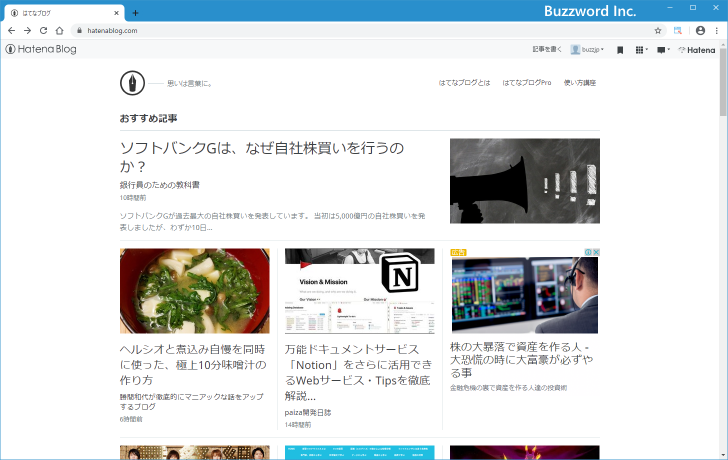
画面右上に表示されている「はてなID」をクリックし、表示されたメニューの中から「ダッシュボード」をクリックして下さい。
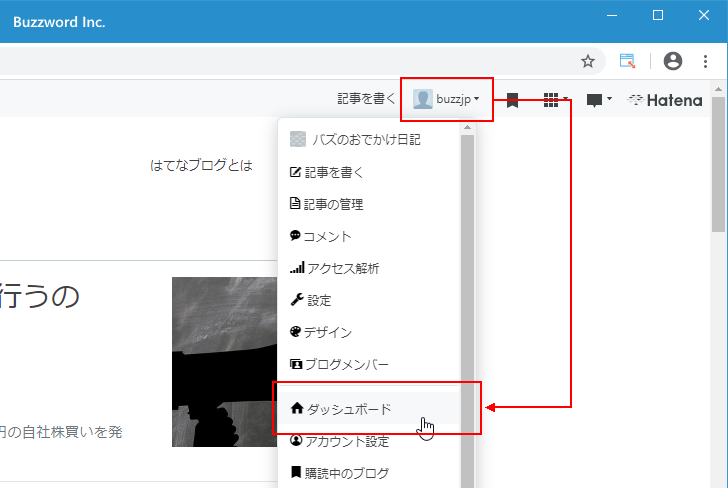
ダッシュボードが表示されます。
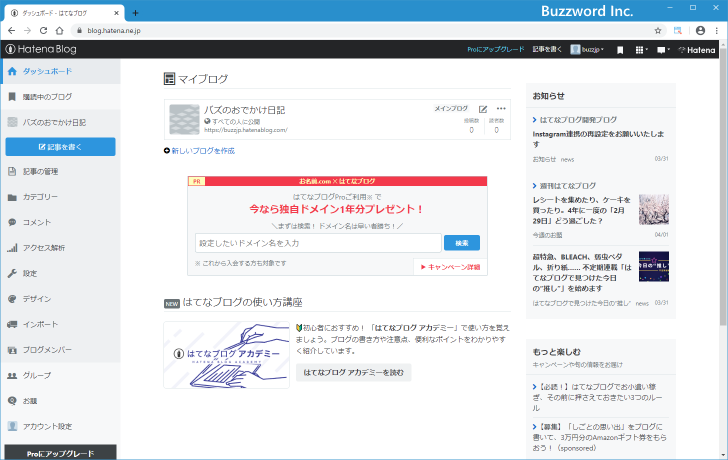
マイブログのところに作成済みのブログの一覧が表示されています。現在は一つだけです。
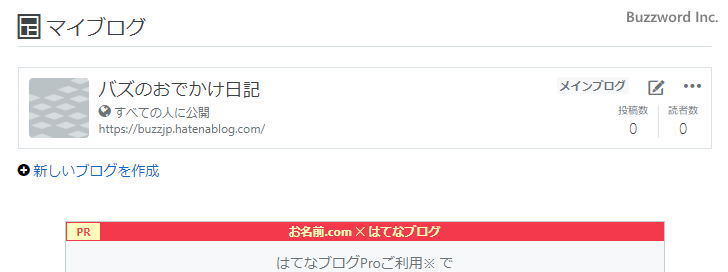
新しいブログを追加で作成するには、マイブログのところにある「新しいブログを作成」をクリックして下さい。
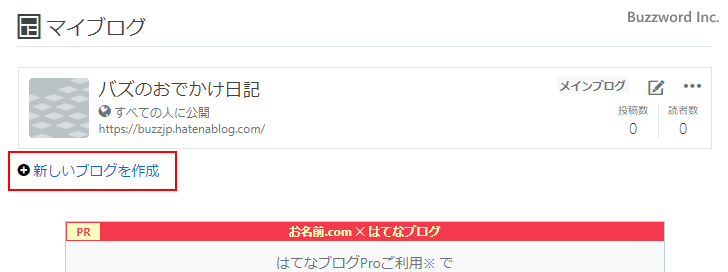
新しいブログの作成画面が表示されます。

ブログの作成方法は最初のブログと同じです。ブログの URL や公開範囲の設定方法について詳しくは「はてなブログを開設する」を参照されてください。設定が終わりましたら画面下部の「ブログを作成」をクリックしてください。
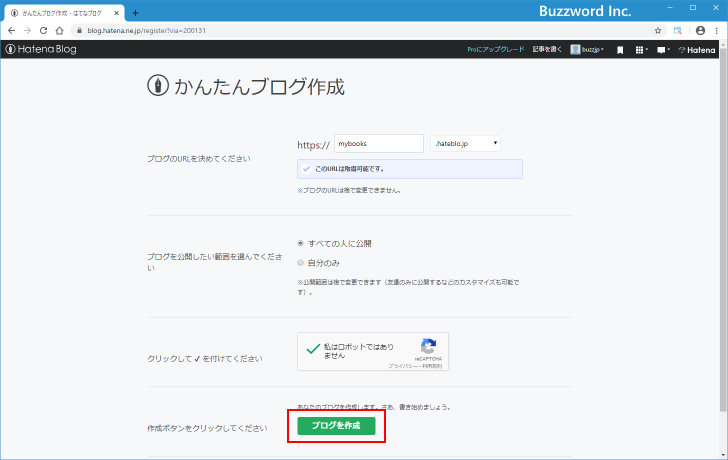
二つ目のブログの作成が完了しました。この後、最初のブログと同じようにプランを選択します。今回も無料の「はてなブログ」を利用します。「無料でブログをはじめる」をクリックしてください。
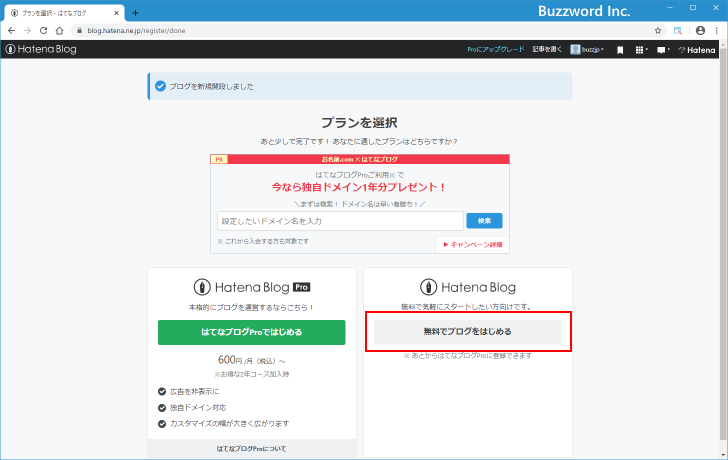
作成したブログが表示されました。
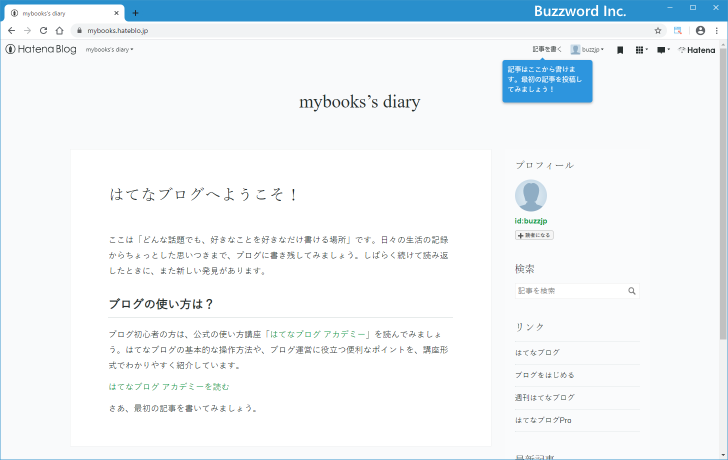
あらためてダッシュボードのページを表示してみると、マイブログのところには二つのブログ表示されています。
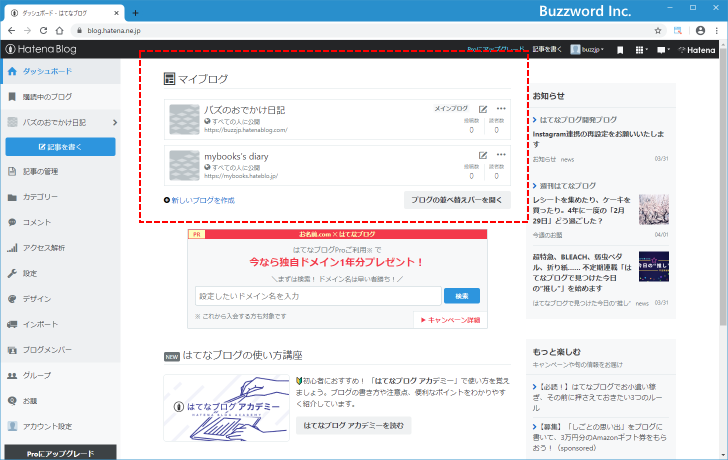
無料プランの場合は 3 つまでブログを作成できます。もう一つブログを追加する場合も同じ手順で行ってください。
メインブログを変更する
ダッシュボードのマイブログのところに表示されているブログの一覧を見ると、最初に作成したブログに「メインブログ」と表示されています。
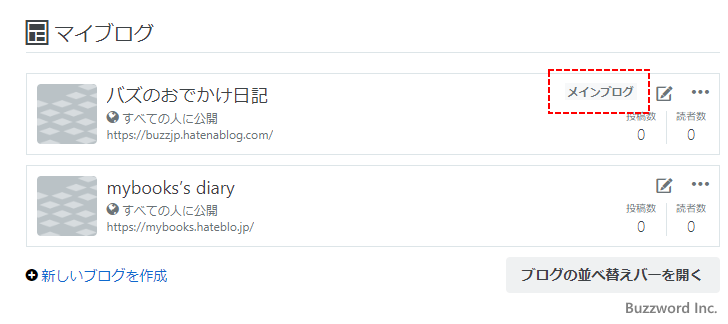
メインブログについては、はてなブログのヘルプ記事「マイブログとメインブログ - はてなブログ ヘルプ」にて次のように説明されています。
運営しているマイブログのうち、1つをメインブログに設定できます。メインブログはユーザーを代表するブログとして、次のように扱われます。
・http://blog.hatena.ne.jp/ユーザーID で、そのユーザーのメインブログにアクセスできる
・ID記法(id:ユーザーID)は、そのユーザーのメインブログに自動リンクされる
・ユーザーのプロフィールページの「使っているサービス」欄に掲載される
・ヘッダーメニューにある「記事を書く」をクリックすると、自分のメインブログに移動して、その場編集画面を開く
最初に作成したブログが、デフォルトのメインブログになります。
例えばはてなブログの画面上部には「記事を書く」というリンクが表示されていますが、このリンクをクリックするとメインブログに設定されいてるブログに記事を書くことができるようです。
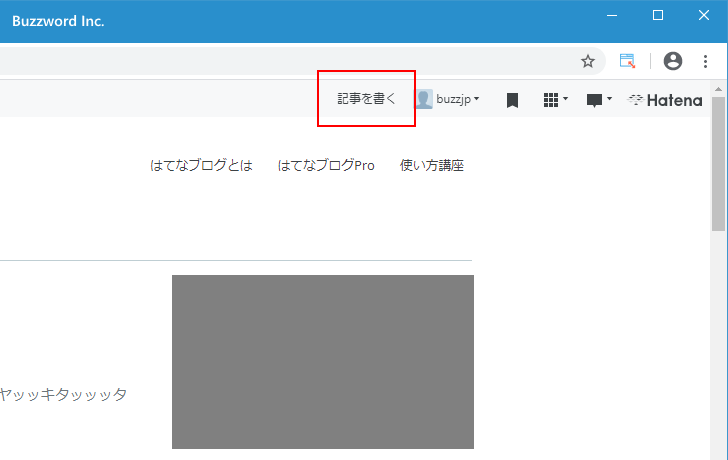
メインブログを別のブログに変更するには、ダッシュボードのマイブログのところで、メインブログにしたいブログの右側に表示されている「…」をクリックし、表示されたメニューの中から「メインブログにする」をクリックして下さい。
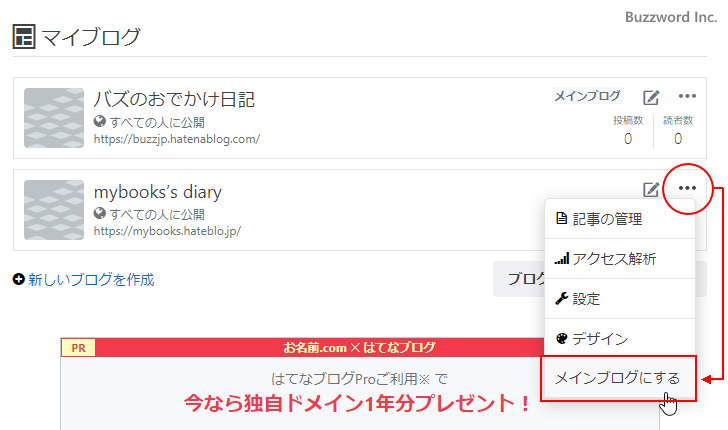
確認画面が表示されます。変更してよろしければ「メインブログにする」をクリックして下さい。
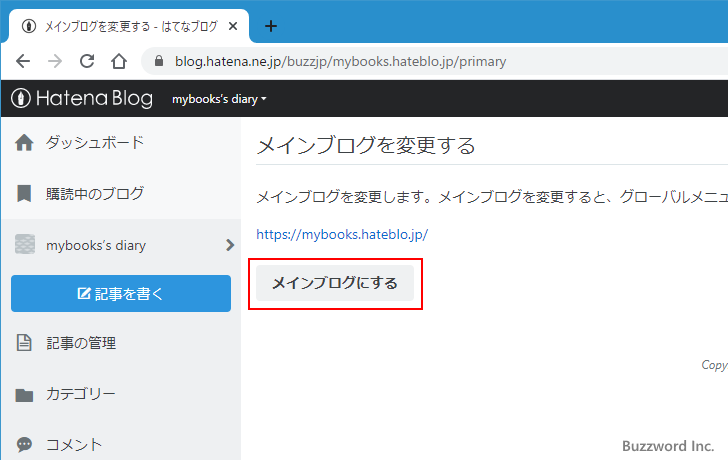
メインブログが2番目に作成したブログに設定されました。(同時にマイブログでの表示される位置も入れ替わりました)。
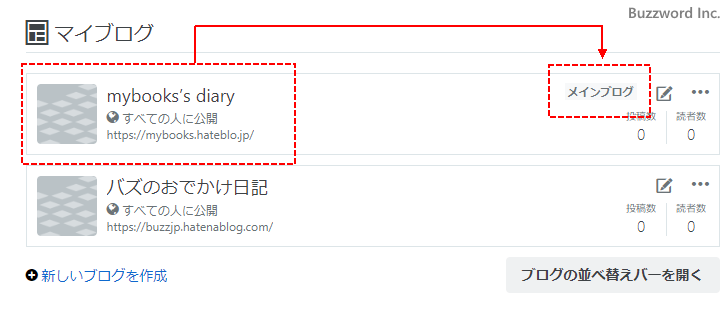
複数のブログがある場合の管理メニューの実行方法
作成したブログが一つだけだった場合、ブログの設定などを行うメニューについては画面右上の「はてなID」をクリックすると次のように表示されていました。
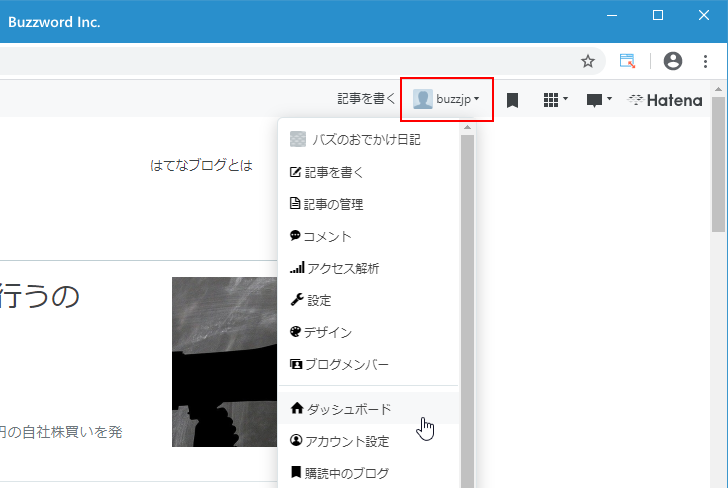
複数のブログを作成した場合、画面右上の「はてなID」をクリックすると次のように作成したブログ名の名前と、ブログ毎ではなくアカウント全体に関係するメニューだけが表示されます。
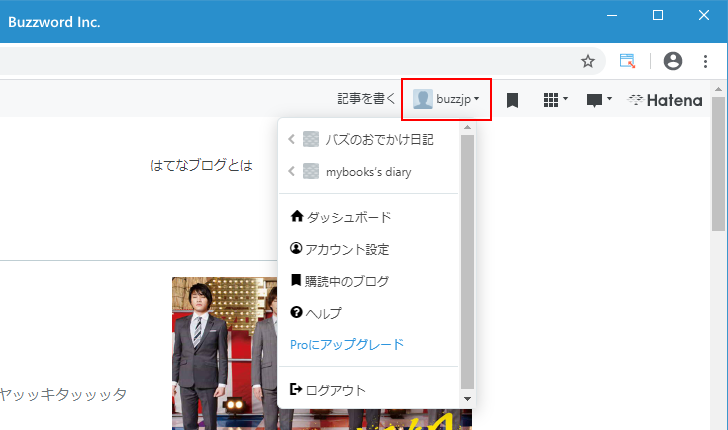
それぞれのブログに対するメニューはブログにマウスを合わせると表示されます。
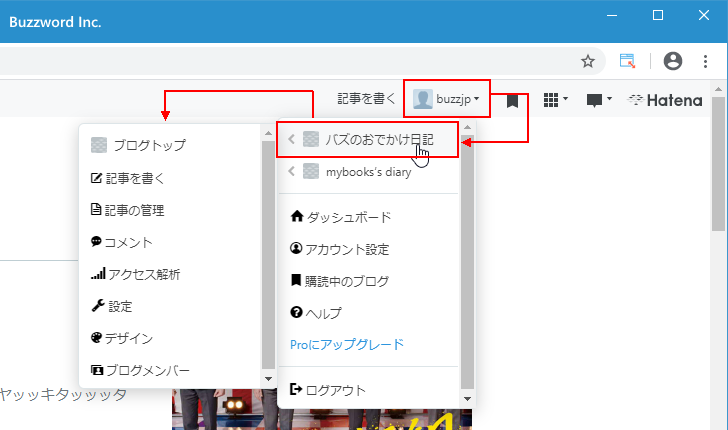
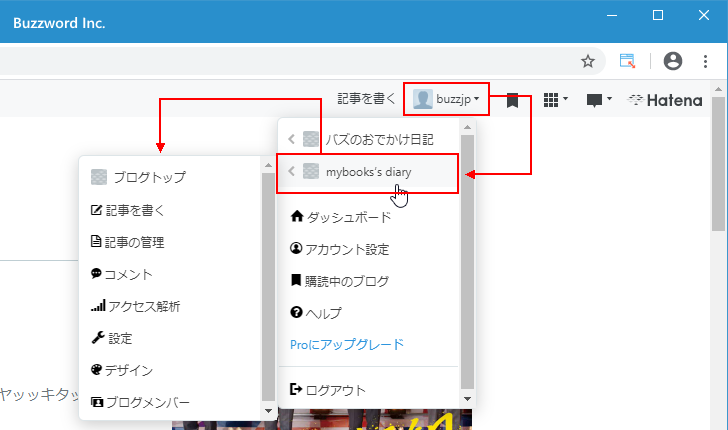
それぞれにブログに記事を投稿したり設定を行う場合には、メニューからブログを選択したあとで表示されたメニューをクリックしてください。
-- --
またダッシュボードを表示すると、ブログに対する各種メニューが画面左側に表示されますが、現在メニューをクリックしたときの対象となっているブログはメニューの上に表示されています。
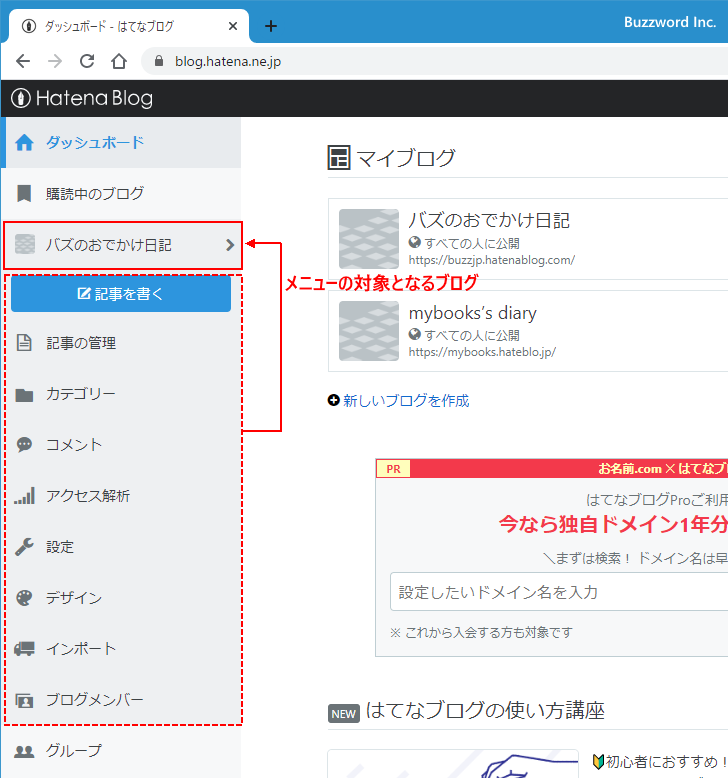
ダッシュボードのメニューの対象となるブログを変更するには、現在表示されているブログ名をクリックすると右側にブログの一覧が表示されるので、対象としたいブログ名をクリックしてください。ダッシュボードのメニューの対象となるブログが変更されます。
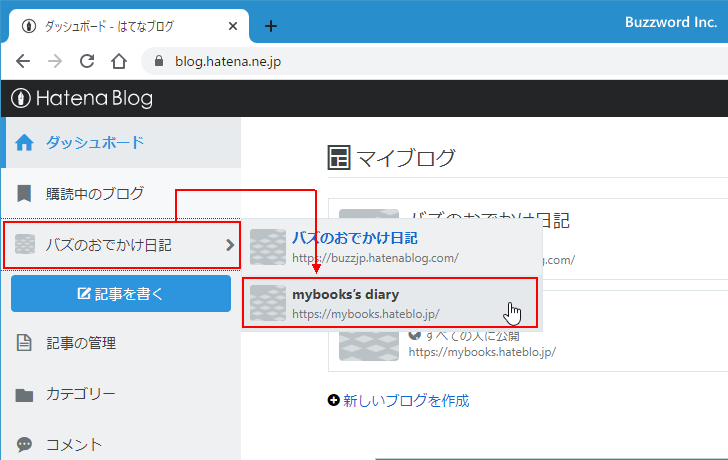
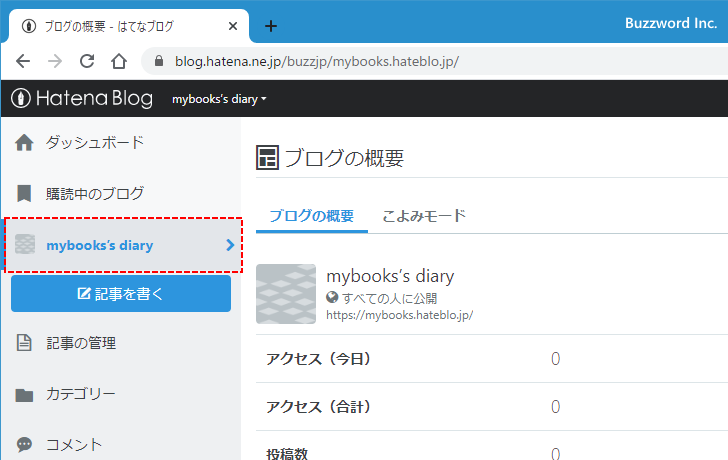
複数のブログを作成している場合は、いずれかの方法で対象のブログに対して設定を行ったり記事を書いたりしてください。
-- --
複数のブログを作成する手順と、それぞれのブログに対する管理メニューを実行する方法について解説しました。
( Written by Tatsuo Ikura )

著者 / TATSUO IKURA
プログラミングや開発環境構築の解説サイトを運営しています。